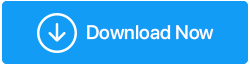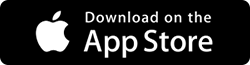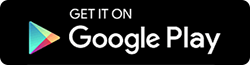Como limpar os dados do seu dispositivo: iPhone e Windows Phone?
Publicados: 2019-07-18Se você deseja vender ou trocar seu iPhone ou Windows phone, não gostaria que alguém vasculhasse seus dados pessoais. Portanto, aqui trazemos para você as etapas para excluir dados do seu iPhone e Windows phone. Depois de seguir as instruções passo a passo fornecidas neste guia, você poderá tornar seus dados irrecuperáveis.
Mas antes disso, deixe-me esclarecer uma coisa: não há método que garanta 100% de exclusão de dados além de destruir o celular. Mas isso não significa que você não pode fazer nada. As etapas explicadas neste tutorial ajudarão você a limpar os dados do seu iPhone e Windows phone, tornando-os quase irrecuperáveis.
Antes de começar, recomendamos tomar as seguintes medidas:
- Faça backup dos dados do seu telefone como precaução. Para isso pode usar o RightBackup – uma solução de backup em nuvem .
- Desconecte mídias removíveis como cartão SIM e cartão microSD (se houver).
- Saia de todos os serviços conectados – FindMyPhone, Gmail, facebook, Twitter, iCloud e outros.
- Mantenha o número de série do telefone (pois você pode precisar).
Agora, que você tomou todas as medidas necessárias. Vamos passar para as etapas para limpar os dados do seu dispositivo.
iOS
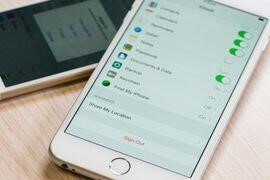
Nota : O iOS mais recente vem com criptografia de hardware integrada quando uma senha é definida. Portanto, lembre-se de que todos os dados, incluindo a chave de criptografia, serão excluídos. Isso significa que a recuperação de dados será muito difícil depois.
Etapa 1: antes de começar, desemparelhe dispositivos conectados como Apple Watch, AirPods e desative o Find My iPhone.
Para fazer isso, os usuários do iOS 10.2 ou anteriores precisarão ir para Configurações> iCloud> Encontrar meu iPhone. Quando solicitado, forneça seu ID Apple e senha.
iOS 10.3 ou posterior , vá para Configurações> Seu nome> iCloud> Find My iPhone> desative-o.
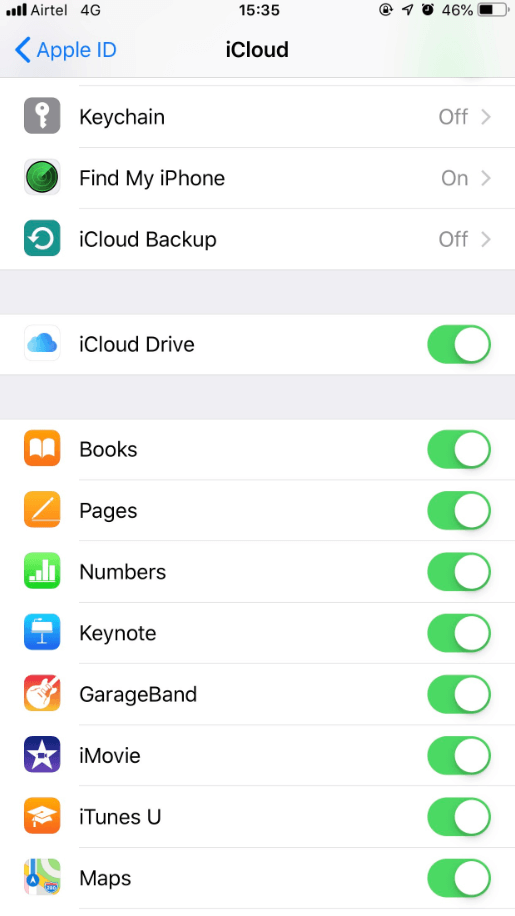
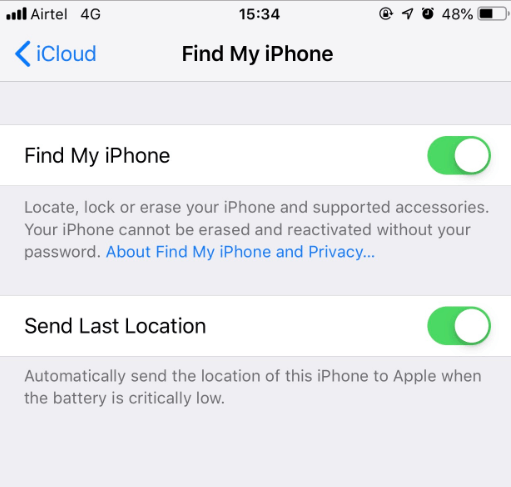
Etapa 2: saia de todos os serviços, como iMessage e App Store. Para fazer isso, você precisará desativar manualmente a opção iMessage acessando Configurações> Mensagens> iMessage e as mesmas etapas do iCloud. Em vez de Mensagens, toque em iCloud.
Além disso, você também precisará sair do Apple ID. Para isso, vá para Configurações> Endereço de e-mail Apple ID> role para baixo e toque em Sair.
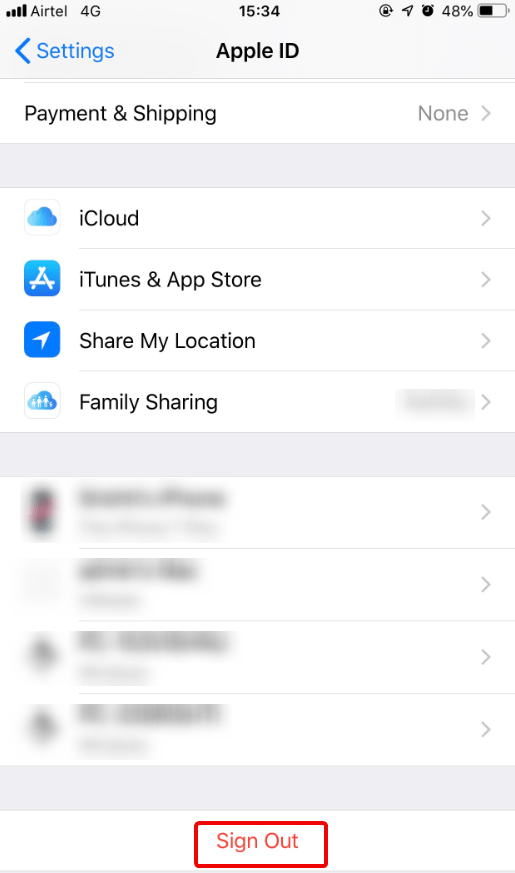
Uma vez feito, lembre-se de sair de outros aplicativos vinculados e sites de redes sociais como Facebook ou Twitter.
Etapa 3: próximo logout do iCloud.
Nota : Lembre-se, se você excluir quaisquer dados antes de sair do iCloud, todos os dados armazenados serão excluídos. Portanto, certifique-se de sair do iCloud primeiro.
Passo 4: Agora, você está pronto para limpar os dados do iPhone.
Para iniciar o processo, vá para Configurações> Geral> Redefinir> Apagar todo o conteúdo e configurações.
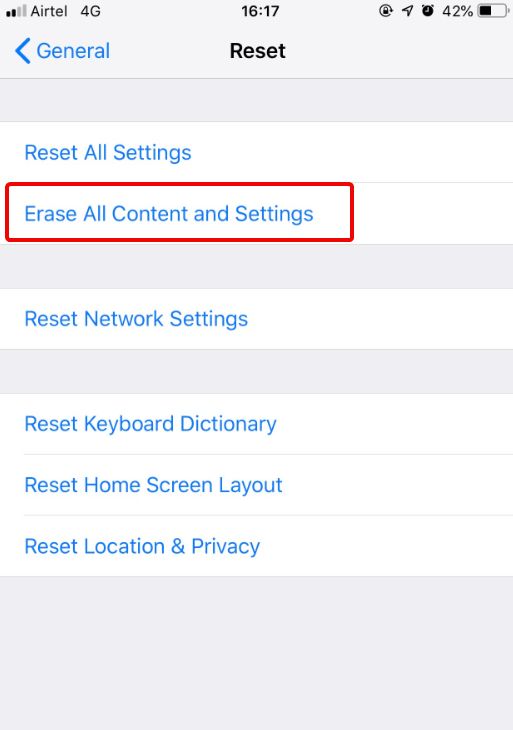
Etapa 5: uma vez feito, recomendamos remover o número de série do dispositivo do seu perfil em appleid.apple.com .
telefone do Windows

O Windows Phone oferece criptografia apenas para clientes empresariais. Portanto, para limpar os dados do Windows 10 Phone e anteriores, você precisará realizar uma redefinição de fábrica. Depois disso, você precisará carregar os dados indesejados para substituir os traços dos dados originais.

Para redefinir o telefone e limpar com segurança os dados do Windows phone, siga as etapas abaixo:
Etapa 1: vá para Abrir Configurações> Sobre> Redefinir seu telefone.
Passo 2: Confirme. Esse processo levará algum tempo, então você precisará esperar.
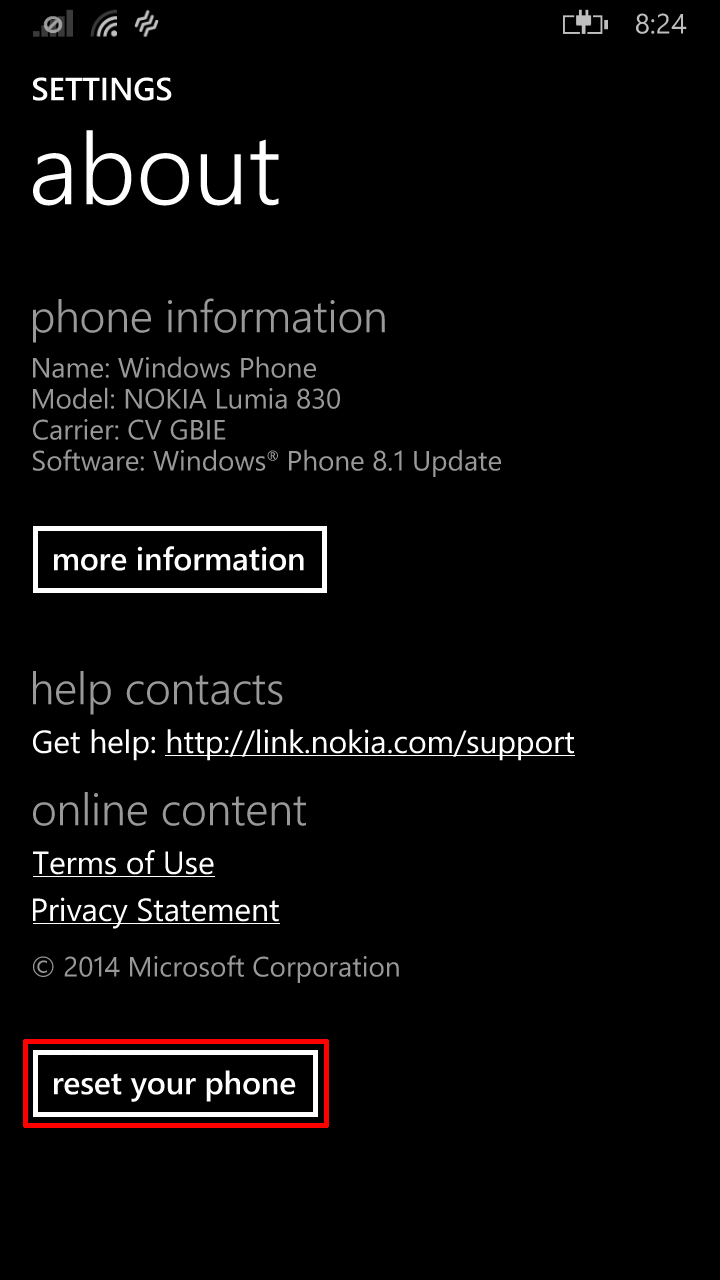
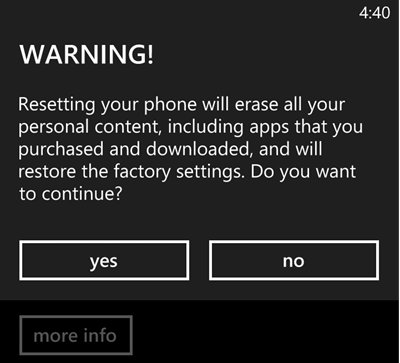
Etapa 3: Conecte o Windows phone ao PC > Meu PC. Se você estiver usando o Mac para se conectar, precisará baixar o aplicativo Windows Phone. Uma vez feito, encontre o telefone> procure o telefone que será listado em dispositivo removível, abra-o.
Passo 4: Agora insira os dados indesejados, tente inserir o máximo de dados possível. Isso significa que se você puder adicionar dados inúteis igual ao espaço de armazenamento, será ótimo.
Passo 5: Agora reinicie o Windows phone usando o passo 1. Para tornar as chances de recuperação de dados próximas de Zero, você precisará carregar dados indesejados 2-3 vezes. Isso garantirá que todos os dados originais sejam substituídos. Tornando a recuperação de dados quase impossível.
Etapa 6: por fim, visite account.microsoft.com/devices > faça login na sua conta da Microsoft. Procure o nome do dispositivo que você acabou de apagar e remova a conta.
Depois que todas as etapas acima forem seguidas, verifique se você excluiu todas as contas vinculadas do telefone. Para acessar a conta do Google, visite myaccount.google.com > Segurança > Seus dispositivos > Gerenciar dispositivos > clique no número do modelo do telefone do qual você acabou de excluir os dados > Remover.
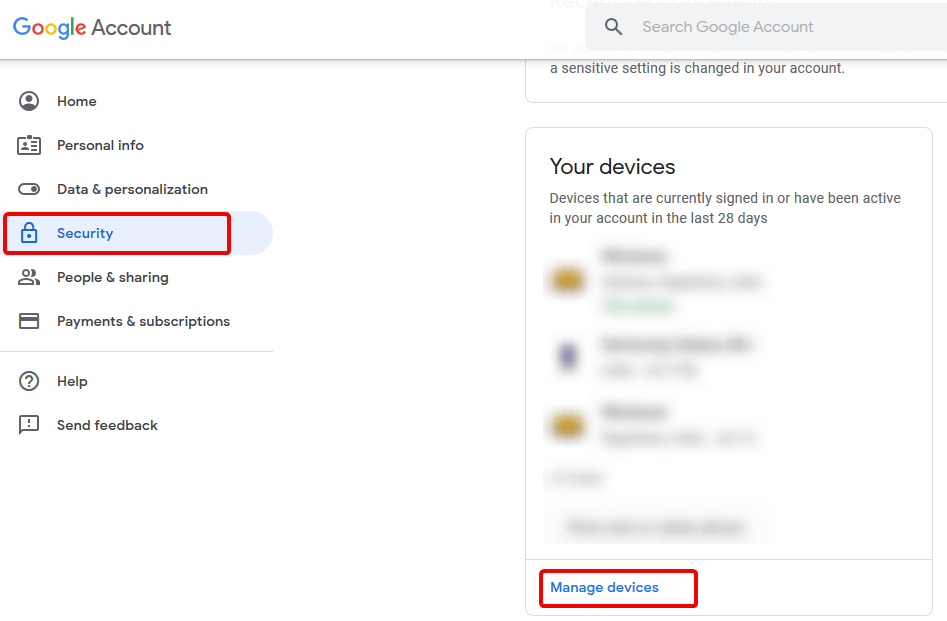
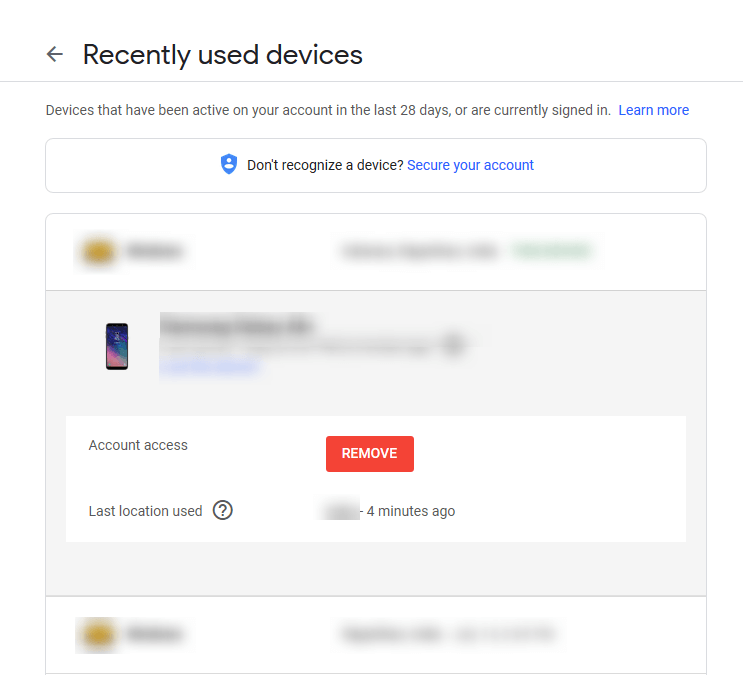
Essas etapas ajudarão você a excluir dados manualmente do seu telefone iOS e Windows.
Dica bônus:
Se você está procurando uma maneira segura de excluir dados da sua máquina Windows 10. Você pode usar o módulo Secure Delete do Advanced System Optimizer.
Este módulo ajuda a excluir com segurança todos os dados permanentemente do seu Windows 10 sem deixar rastros.
O módulo Secure Delete do Advanced System Optimizer usa o DoD americano, fluxo de dados de preenchimento aleatório e método de exclusão seguro rápido para impossibilitar a recuperação de dados. Portanto, antes de decidir usar o Secure Delete para limpar permanentemente todos os seus dados, pense duas vezes. Porque uma vez que você use o Secure Delete para limpar os dados, eles nunca serão recuperáveis.
Além disso, os usuários de Mac podem usar o Advanced Mac TuneUp para limpar permanentemente a pasta Lixeira e otimizar o Mac.
Para excluir manualmente arquivos, pastas e subpastas, você pode usar o comando terminal. Os usuários do macOS 10.12 Sierra precisam executar o comando rm no terminal.
Para excluir um único arquivo, use a opção -P . Por exemplo, se você deseja remover um arquivo chamado test.txt salvo na área de trabalho, use o comando rm -P desktop/test.txt. Este comando substituirá as seções de memória correspondentes. Além disso, para excluir a subpasta, use a opção adicional -R. O comando que você usará: rm -RP desktop/[nome da pasta]
Lembrar:
O comando Terminal exclui arquivos e pastas sem aviso prévio. Portanto, use o comando com cautela. Além disso, se você quiser evitar a perda de dados devido a erros de digitação, primeiro digite rm -RP (com espaço no final) no terminal. Em seguida, vá para o Finder> arraste a pasta que deseja excluir para o terminal. Isso adicionará o nome e o caminho da pasta ao comando para exclusão automática. Por fim, verifique as entradas e pressione Enter.
Para obter mais informações, você pode ler o artigo de suporte da Apple em: https://support.apple.com/en-us/HT201065
Usando estas etapas simples, você pode limpar com segurança os dados do seu iPhone e Windows Phone e pode vendê-los ou fornecê-los sem se preocupar com os dados. Se você tiver alguma dúvida, deixe-nos um comentário. Siga-nos nos canais sociais para mais interessantes como este.